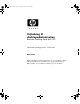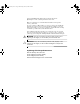375370-081_intro.fm Page i Wednesday, March 2, 2005 4:45 PM Vejledning til desktopadministration Business Desktop Serie dx5150 Dokumentets bestillingsnummer: 375370-082 Marts 2005 Denne vejledning indeholder beskrivelser af og vejledning i at bruge sikkerhedsfunktionerne og funktionerne i programmet Intelligent Manageability, der på forhånd er installeret på visse modeller.
375370-081_intro.fm Page ii Wednesday, March 2, 2005 4:45 PM © Copyright 2004 Hewlett-Packard Development Company, L.P. Oplysningerne i denne vejledning kan ændres uden varsel. Microsoft og Windows er varemærker tilhørende Microsoft Corporation i USA og andre lande. De eneste garantier for HP-produkter og -tjenester er anført i den udtrykkelige erklæring om garanti, der leveres med de pågældende produkter og tjenester. Intet heri må fortolkes som værende en yderligere garanti.
Indholdsfortegnelse Førstegangskonfiguration og implementering. . . . . . . . . . . . . . . . . . . . . . . . . . . . . . . . . . . 2 Fjerninstallation. . . . . . . . . . . . . . . . . . . . . . . . . . . . . . . . . . . . . . . . . . . . . . . . . . . . . . . . . . 3 Opdatering og håndtering af software . . . . . . . . . . . . . . . . . . . . . . . . . . . . . . . . . . . . . . . . . 3 HP Client Manager-software . . . . . . . . . . . . . . . . . . . . . . . . . . . . . . . . . . . . . . . . . . . .
Indholdsfortegnelse Fejlmeddelelse og genoprettelse . . . . . . . . . . . . . . . . . . . . . . . . . . . . . . . . . . . . . . . . . . . . 28 Strømstødstolerant strømforsyning. . . . . . . . . . . . . . . . . . . . . . . . . . . . . . . . . . . . . . . 28 Termisk sensor . . . . . . . . . . . . . . . . . . . . . . . . . . . . . . . . . . . . . . . . . . . . . . . . . . . . . . 28 iv www.hp.
Vejledning til desktopadministration HP Intelligent Manageability tilbyder standardløsninger til håndtering og kontrol af desktopcomputere, arbejdsstationer og notebook-pc’er i et netværksmiljø. HP blev banebrydende inden for desktopadministration, da vi i 1995 lancerede branchens første pc med fuld understøttelse af desktopadministration. HP har patent på administrationsteknologi.
Vejledning til desktopadministration Førstegangskonfiguration og implementering Computeren leveres med forudinstalleret systemsoftware. I løbet af et øjeblik “pakkes” softwaren ud, og pc’en er klar til brug. Du kan vælge at udskifte den forudinstallerede software med brugerdefineret system- og programsoftware. Du kan oprette brugerdefinerede softwareløsninger på flere måder: Herunder: ■ Installere ekstra software efter udpakning af den forudinstallerede software.
Vejledning til desktopadministration Fjerninstallation Fjerninstallation giver mulighed for at konfigurere systemet med de oplysninger om software og konfiguration, der findes på en netværksserver, ved at starte Preboot Execution Environment (PXE).
Vejledning til desktopadministration HP Client Manager-software HP Client Manager-softwaren (HP CMS) hjælper HP-kunder med at administrere klientcomputernes hardwareaspekter med blandt andet følgende funktioner: ■ Detaljeret visning af hardwarebeholdningen til ressourcestyring ■ Overvågning og diagnosticering af pc’ens helbredstilstand ■ Proaktiv besked i tilfælde af ændringer i hardwaremiljøet ■ Rapportering af forretningskritiske oplysninger med webadgang, f.eks.
Vejledning til desktopadministration ■ Helpdesk og problemløsning ❏ Administration af henvendelser til helpdesk ❏ Fjernstyret fejlfinding ❏ Fjernstyret problemløsning ■ Administration af software og drift ❏ Fortløbende desktopadministration ❏ Implementering af software på HP-systemer ❏ Selvreparerende program Yderligere oplysninger og detaljer om, hvordan du downloader en fuldt funktionsdygtig 30-dages evalueringsversion af Altiris Solutions, finder du på http://h18000.www1.hp.com/im/ prodinfo.
Vejledning til desktopadministration PCN (Proactive Change Notification) Programmet Proactive Change Notification bruger webstedet Subscriber’s Choice til proaktivt og automatisk at: ■ Sende dig PCN-e-mails (Proactive Change Notification) med oplysninger om hardware- og softwareændringer af de fleste kommercielle computere og servere op til 60 dage forud.
Vejledning til desktopadministration ROM Flash Computeren leveres med en programmerbar flash-ROM (Read Only Memory). ROM’en kan beskyttes mod utilsigtet opdatering eller overskrivning, hvis der oprettes en supervisor adgangskode i hjælpeprogrammet Computer Setup (F10). Dette er vigtigt for at sikre computerens driftsikkerhed. Hvis du skal opgradere systemhukommelsen (ROM’en), kan du gøre ét af følgende: Ä ■ Bestil en opgraderet ROMPaq-diskette fra HP.
Vejledning til desktopadministration HPQFlash Hjælpeprogrammet HPQFlash bruges til lokalt at opdatere eller gendanne systemets ROM-hukommelse på individuelle pc’er via et Windows-operativsystem. Du kan få flere oplysninger om HPQFlash ved at besøge http://www.hp.com/support/files og indtaste navnet på computeren, når du bliver bedt om det. FailSafe Boot Block ROM FailSafe Boot Block ROM giver mulighed for genoprettelse af systemet, såfremt der opstår fejl under ROM flash, f.eks.
Vejledning til desktopadministration 3. Tænd computeren. Hvis ROMPaq-disketten eller ROMPaq-cd’en ikke bliver fundet, bliver du bedt om at isætte den og genstarte computeren. Hvis der er oprettet en adgangskode til opsætning, tænder Caps Lock, og du bliver bedt om at angive adgangskoden. 4. Angiv adgangskoden til opsætning. Hvis systemet startes fra disketten og genprogrammerer ROMhukommelsen, vil de tre lysdioder på tastaturet lyse. En serie bip af stigende styrke signalerer desuden vellykket udførsel. 5.
Vejledning til desktopadministration Duplikering af systemopsætningen Hvis du vil replikere eller kopiere én opsætningskonfiguration til andre computere af samme model, leverer HP et Windows-baseret hjælpeprogram, System Software Manager, du kan downloade fra http://www.hp.com/go/ssm, plus en DOS-baseret software, hjælpeprogrammet CMOS Save/Load, der kan downloades fra http://www.hp.com/support/files.
Vejledning til desktopadministration 3. Sæt en DOS-baseret diskette, der kan startes fra, med FDISK.COM og enten SYS.COM eller FORMAT.COM i et diskettedrev, og tænd computeren for at starte fra DOS-disketten. 4. Kør FDISK fra prompten A:\ ved at skrive FDISK og trykke på Enter. Klik på Yes (Y), hvis du bliver bedt om det, for at aktivere stor disksupport. 5. Indtast valget [5] for at få vist drevene i systemet. USB-flashmedieenheden er det drev, der passer bedst i størrelse til et af drevene på listen.
Vejledning til desktopadministration 10. Indtast FORMAT /S X: ved prompten A:\, hvor x repræsenterer det drevbogstav, der er angivet herover. Ä FORSIGTIG: Kontroller, at du har indtastet det rigtige drevbogstav til USB-flashmedieenheden. FORMAT viser en eller flere advarsler og spørger dig hver gang, om du vil fortsætte. Vælg Y hver gang. FORMAT formaterer USB-flashmedieenheden, tilføjer systemfilerne og beder om et diskenhedsnavn. 11. Tryk på Enter, hvis du ikke vil angive et navn, eller skriv et navn.
Vejledning til desktopadministration Ikke-understøttet USB-flashmedieenhed Ä FORSIGTIG: Ikke alle computere kan startes fra en USB-flashmedieenhed. Hvis standardstartrækkefølgen i hjælpeprogrammet Computer Setup (F10) viser USB-enheden før harddisken, kan computeren startes fra en USB-flashmedieenhed. Ellers skal du bruge en bootdiskette.
Vejledning til desktopadministration du ikke trykker på F10-tasten på det rigtige tidspunkt, skal ✎ duHvisgenstarte computeren og holde F10-tasten nede igen for at få adgang til hjælpeprogrammet. Hvis du bruger et PS/2-tastatur, vises muligvis en fejlmeddelelse for tastaturet. Den kan du se bort fra. 6. Gå til Integrated Peripherals > South OnChip IDE Device for at deaktivere PATA-controlleren, og gå til Integrated Peripherals > South OnChip PCI Device for at deaktivere SATA-controlleren.
Vejledning til desktopadministration 16. Gem ændringerne, og afslut. Computeren starter fra USB-flashmedieenheden som drev C. varierer fra computer til computer, og den ✎ Standardstartrækkefølgen kan ændres i hjælpeprogrammet Computer Setup (F10). Se Vejledning til computeropsætning på dokumentations-cd’en for at få vejledning. Hvis du har brugt en DOS-baseret version fra Windows 9x, vises Windows-logoet kort på skærmen.
Vejledning til desktopadministration Websted HP’s ingeniører tester og udfører fejlfinding af software, der udvikles af HP og andre tredjepartsleverandører, samt udvikler operativsystemspecifik supportsoftware for at sikre HP-pc’ernes høje ydeevne, kompatibilitet og stabilitet. Når der skiftes til et nyere eller et opdateret operativsystem, er det vigtigt at implementere de hjælpeprogrammer, der er udviklet til netop dette operativsystem.
Vejledning til desktopadministration Ressourceovervågning og sikkerhed Ressourceovervågningsfunktionerne i computeren indeholder vigtige data, der kan håndteres ved hjælp af HP Systems Insight Manager, HP Client Manager-programmet eller andre systemadministrationsprogrammer. Nem, automatisk integration mellem ressourceovervågningsfunktionerne og disse produkter gør det muligt at vælge det administrationsværktøj, der passer bedst til miljøet, og udnytte investeringen i eksisterende værktøjer bedst muligt.
Vejledning til desktopadministration Nedenstående tabel og afsnit henviser til håndtering af computerens sikkerhedsfunktioner lokalt via hjælpeprogrammet Computer Setup (F10). Oversigt over sikkerhedsfunktioner Indstilling Supervisor Password Beskrivelse Giver dig mulighed for at angive og aktivere en supervisoradgangskode (administrator).
Vejledning til desktopadministration Oversigt over sikkerhedsfunktioner (Fortsat) Indstilling System IDs Beskrivelse Gør det muligt at indstille: • Asset-tag (18-byte identifikation) og ejer-tag (80-byte identifikation, der vises under POST). • Kabinettets serienummer eller UUID-nummer (Universal Unique Identifier). UUID-nummeret kan kun opdateres, hvis kabinettets aktuelle serienummer er ugyldigt. (Disse id-numre angives normalt fra fabrikken og bruges til at identificere systemet).
Vejledning til desktopadministration Sikkerhed med adgangskode Brugeradgangskoden forhindrer uautoriseret brug af computeren ved at kræve, at der angives en adgangskode for at få adgang til programmer og data, hver gang computeren startes. Supervisoradgangskoden forhindrer uautoriseret adgang til computerens opsætningsprogram og kan også anvendes til at tilsidesætte brugeradgangskoden.
Vejledning til desktopadministration du ikke trykker på F10-tasten på det rigtige tidspunkt, skal ✎ duHvisgenstarte computeren og holde F10-tasten nede igen for at få adgang til hjælpeprogrammet. Hvis du bruger et PS/2-tastatur, vises muligvis en fejlmeddelelse for tastaturet. Den kan du se bort fra. 3. Vælg Set Supervisor Password, og indtast adgangskoden på siden. 4. Klik på File > Save Changes and Exit, før du afslutter.
Vejledning til desktopadministration Angivelse af en brugeradgangskode Følg fremgangsmåden nedenfor for at angive en brugeradgangskode: 1. Tænd, eller genstart computeren. Klik på Start > Luk computeren > Genstart computeren, hvis du kører Windows. 2. Skriv den aktuelle adgangskode, når feltet Enter Password vises på skærmen, og tryk på Enter. omhyggeligt, da der af sikkerhedsmæssige hensyn ikke vises ✎ Skriv tekst på skærmen, når du skriver.
Vejledning til desktopadministration 3. Skriv den aktuelle adgangskode, når feltet Enter Password vises på skærmen, skriv supervisoradgangskoden, og tryk derefter på Enter. omhyggeligt, da der af sikkerhedsmæssige hensyn ikke vises ✎ Skriv tekst på skærmen, når du skriver. Hvis du angiver en forkert adgangskode, vises meddelelsen “Invalid Password, Press any key to continue” (Ugyldig adgangskode. Tryk på en vilkårlig tast for at fortsætte!). Forsøg igen.
Vejledning til desktopadministration 7. Vælg enten Set Supervisor Password eller Set User Password. 8. Når feltet Enter Password vises på skærmen, skal du skrive den nye adgangskode og trykke på Enter. 9. Klik på File > Save Changes og Exit. du vil slette en adgangskode i stedet for at ændre den, skal du – ✎ Hvis når feltet Enter Password vises på skærmen – trykke på Enter i stedet for at indtaste en ny adgangskode. Derved slettes den aktuelle adgangskode.
Vejledning til desktopadministration du ikke trykker på F10-tasten på det rigtige tidspunkt, skal ✎ duHvisgenstarte computeren og holde F10-tasten nede igen for at få adgang til hjælpeprogrammet. Hvis du bruger et PS/2-tastatur, vises muligvis en fejlmeddelelse for tastaturet. Den kan du se bort fra. 3. Vælg Advanced BIOS Features > MBR Security, og tryk på Enter. 4. I pop-op-feltet MBR Security skal du trykke på Pil op eller Pil ned for at vælge Enabled eller Disabled. 5.
Vejledning til desktopadministration Du skal kende supervisor adgangskoden, hvis den er indstillet. Hvis der konstateres ændringer, og hvis den aktuelle disk, der startes fra, ikke er den samme som MBR’en tidligere blev gemt på, vises følgende meddelelse: 2000 – Master Boot Record Hard Drive has changed (MBR for harddisken er blevet ændret). 1. Tryk på en vilkårlig tast for at få adgang til opsætningsprogrammet og konfigurere MBR-sikkerhed. 2.
Vejledning til desktopadministration Følg fremgangsmåden nedenfor for at deaktivere funktionen MBR Security: 1. Tænd, eller genstart computeren. Klik på Start > Luk computeren > Genstart i Windows. 2. Så snart computeren tænder, skal du trykke på F10-tasten og holde tasten nede, indtil computerens opsætningsprogram åbnes. Tryk eventuelt på Enter for at springe startskærmbilledet over.
Vejledning til desktopadministration Fejlmeddelelse og genoprettelse Funktionerne Fault Notification and Recovery kombinerer nyskabende hardware- og softwareteknologi, så tab af vigtige data forhindres, og eventuel nedetid formindskes. Hvis computeren er tilsluttet et netværk, der er styret af HP Client Manager-programmet, sender computeren en fejlmeddelelse til netværkets administrationsprogram.
Indeks A adgang til computer, kontrollere 17 adgangskode ændre 23 bruger 21, 22 fjerne 24 indtaste 22 sikkerhed 20 slette 24 supervisor 20, 22 advarsler beskytte ROM 7 ændre adgangskode 23 afbryder dobbelt tilstand 15 konfigurere 15 afbryder med dobbelt tilstand 15 Altiris 4 angive brugeradgangskode 22 supervisoradgangskode 22 B besked om ændring 6 besked om ændringer 6 beskytte ROM, advarsel 7 bootenhed HP Drive Key 10 til 15 USB-flashmedieenhed 10 til 15 USB-flashmedieenhed, der kan startes fra 10 til 15
Indeks H S HP Client Manager 4 HP Drive Key, der kan startes fra 10 til 15 HP Intelligent Manageability 1 sikkerhed adgangskode 20 funktioner, tabel 18 indstillinger, konfigurere 17 Master Boot Record 24 til 26 skifte operativsystemer, vigtige oplysninger 16 slette adgangskode 24 software Ekstern ROM Flash 7 FailSafe Boot Block ROM 8 Fault Notification and Recovery 28 fjerninstallation 3 gendannelse 2 integrere 2 Master Boot Record Security 24 til 26 opdatere flere computere 5 ressourceovervågning 17 Sy
Indeks U ugyldig systemhukommelse 8 URL-adresser (hjemmesider). Se under websteder W websteder Altiris 5 duplikere opsætning 10 Ekstern ROM Flash 7 HP Client Manager 4 HPQFlash 8 pc-implementering 2 PCN (Proactive Change Notification) 6 ROM Flash 7 ROMPaq-billeder 7 software support 16 Subscriber’s Choice 6 System Software Manager (SSM) 5 Vejledning til desktopadministration www.hp.